
De ce Google Browser Chrome nu este deschis pe un computer, laptop, nu funcționează la telefon: Ce să faci?
Un articol despre motivele imposibilității lansării unui browser Google Chrome, opțiuni pentru activarea unui browser.
Navigare
Google Browser Chrome. Caracteristici
Google Chrome, un browser confortabil, protejat utilizat în rețea.

Google Chrome este un browser de mari oportunități!
Caracteristici de calitate ale browserului:
- productivitate uriașă. Efectuează lucrări accelerate în rețea. Se deschide cu ușurință din spațiul desktopului oricărei versiuni Ferestre, inclusiv, Windows 7, lansează aplicații de orice complexitate.
- confort. Interfața nu este complicată, funcțiile sunt distribuite practic.
- protecție ridicată. Browser Google Chrome Are funcții de protecție internă de la frauda de rețea, spam, influența site -urilor rău intenționate și multe alte acțiuni negative atunci când lucrează la rețea.
- secret. Browserul controlează intrarea în date cu caracter personal atunci când lucrează la rețea, protejează e -mailul.
- personificare. Există multe opțiuni pentru configurarea browserului datorită caracteristicilor specializate, aplicațiilor, extensiilor disponibile în rețea.
- acces la sistem. A lucra in Google Chrome, utilizați marcaje, un jurnal de vizite, istoricul vizitelor, setări pe orice gadget, și anume; Computer, tabletă, laptop, dispozitiv mobil.
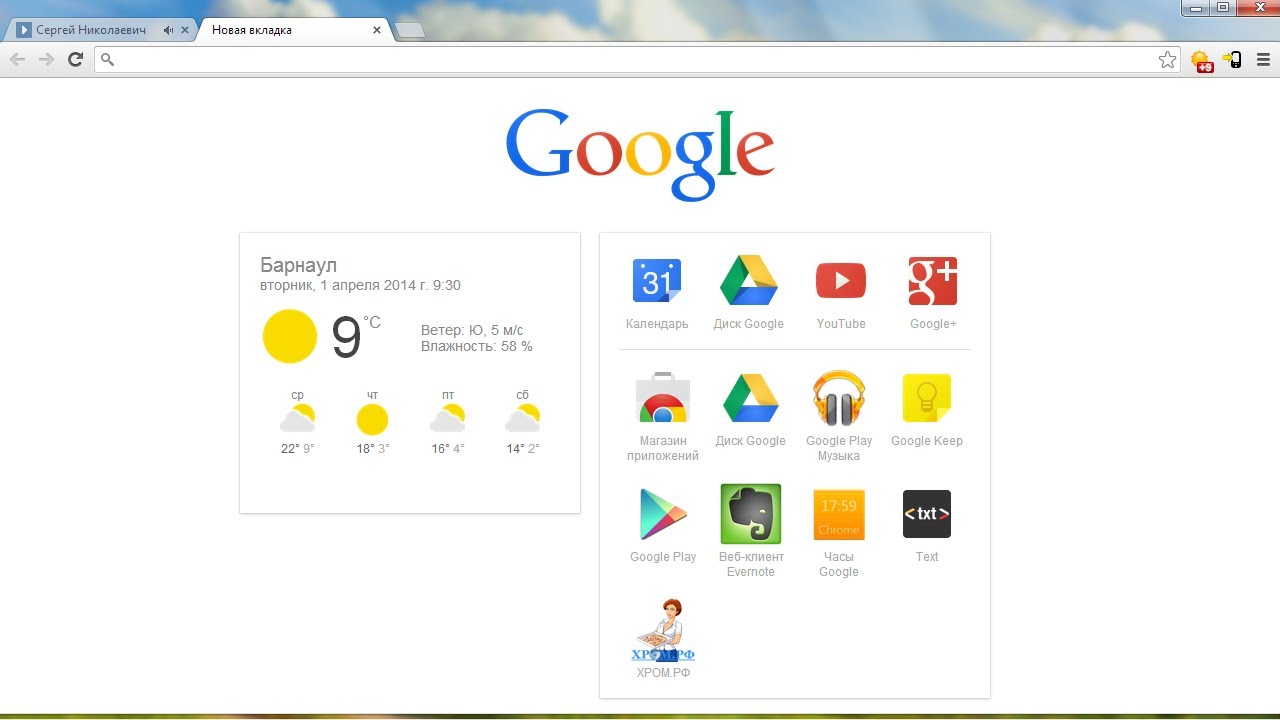
Acasă Google Chrome pe un computer
Există momente când Google Chrome Nu se încarcă pe computer. Mai jos, vom lua în considerare motivele și eliminarea lor pe computer Windows 7
De ce Google Chrome nu începe pe Windows 7? Cauze
Motivele pentru oprirea lansării sau lucrărilor pot fi următoarele:
- viruși, probleme de software ale acestui computer.
- nu este reglat la firewall.
- Încălcarea fișierelor de sistem.
- hacking Cont de utilizator.
- o cantitate mică de RAM a computerului.
Acțiuni pentru a elimina cauzele și lansarea Google Chrome pe Windows 7
Opțiune de acțiune în prezența virușilor:
- utilizați programul Antivirus cu cea mai recentă încărcare și un program suplimentar pentru a lucra pentru a rezolva sarcinile tipice ale sistemului de operare.
- consultați sistemul modular browser tastând o frază în bara de căutare chrome: // conflicte/, apoi apăsând tasta "BINE". Pe pagina deschisă, veți vedea o notificare despre problema software -ului computerului. Dacă acesta este un program, acesta ar trebui eliminat cu atenție.

Module de browser Chrome Hugl
Opțiunea acțiunilor cu un firewall neconfigurat:
Deoarece firewall -ul creează anumite încuietori ale unor programe, trebuie să faceți următoarele:
- deschideți un firewall sau un program antivirus.
- introduceți un browser Google Chrome pe listă.

Deschiderea Brandmauer, Google Chrome Insert pe listă
Opțiune de acțiune pentru încălcarea fișierelor de sistem (caz rar):
- instalarea completă repetată a unui browser Crom Pe computer (opțiunea nr. 1).
- instalarea sistemului pentru ultima perioadă de timp, înapoi (opțiunea nr. 2).
Opțiunea nr. 2 (mai multe)
- apăsați tasta "Start".
- alegeți un meniu "Toate programele".

Meniu „Toate programele”
- alegeți un submeniu "Standard."
- faceți clic pe linie "Serviciu."
- apăsați tasta "Restaurarea sistemului".

Opțiunea de birou, meniul „Restaurarea sistemului”
- selectăm data la momentul căreia browserul era în stare normală de lucru.

Alegerea datei stării normale de lucru a browserului
- acționăm în funcție de indicii ale sistemului de recuperare.
Opțiunea de acțiuni la hacking un cont în Crom:
- Înainte de următoarele acțiuni, faceți o copie a folderului Profil pe unul dintre discurile de sistem

Alegerea unui folder de profil pe lista deschisă
- introduceți o adresă specială pentru versiune Windows 7, în următoarea formă:
%LocalAppData%\\ Google \\ Chrome \\ - eliminați folderul Profil, în timp ce îndepărtați toate atributele profilului, dar ar trebui să aveți deja o copie a folderului.
Opțiune de acțiune pentru o cantitate mică de RAM a computerului
- Închideți toate programele și faceți rândulie oprirea aplicațiilor curente.

Dispecerat de sarcini, creșterea aplicațiilor
Dacă un browser Crom nu începe Windows 7, după ce a fost testat, încercați să aplicați un cod special fără nisip. Este necesar să acționeze foarte atent, chiar, nu este recomandat în special fără prezența unui programator din apropiere, astfel încât această opțiune ar trebui să fie utilizată în cele mai extreme cazuri atunci când este necesar să obțineți informații valoroase, nu salvate.
Cum să o facă?
- notăm semnul Google Chrome Pe desktop.
- Îl activăm cu cheia potrivită a mouse -ului.
- apăsați tasta „Proprietăți”.

Apăsați tasta „Proprietăți” (mai jos)
- introducem codul fără nisip în linie "Un obiect".

Introducem codul fără sandbox în linia „obiect”
- apăsați tasta "Salva".
- lansați un browser Crom.
Dacă, în același timp, nimic nu va funcționa, luați toate datele importante din acesta în felul de mai sus, reinstalați -le din nou, astfel încât să fie lansat fără utilizarea unui cod complex fără nisip. Cea mai bună opțiune!
Noroc!

Un articol excelent a ajutat cu adevărat.
Încercați să reinstalați mai mult browserul, m -a ajutat